很多用户都在使用台式机电脑,当电脑出现故障需要重装系统时不知道台式电脑如何重装系统。有用户想了解台式电脑如何重装系统win7,今天我就给大家分享台式电脑如何重装系统win7。
工具/原料:
系统版本:win7系统
品牌型号:华硕 VivoBook14
软件版本:下载火(xiazaihuo.com)系统v2290
方法/步骤:
1、下载安装下载火(xiazaihuo.com)一键重装系统工具并打开,插入一个8g以上的空白u盘,点击开始制作。
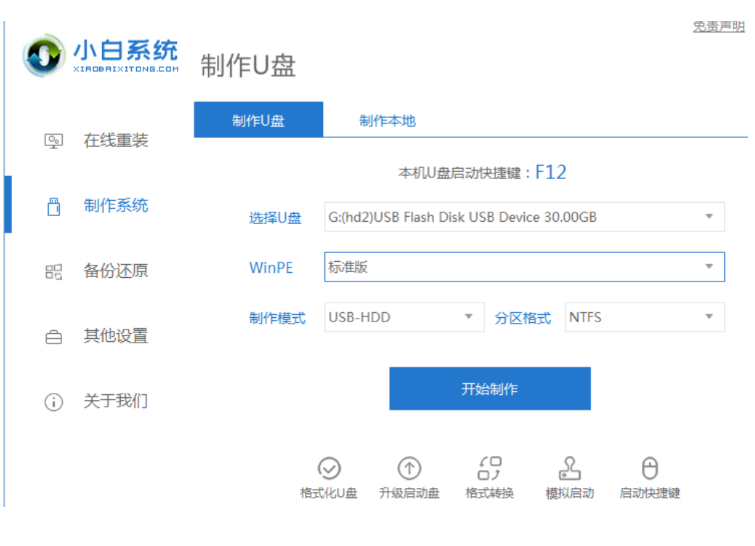
2、进入系统选择页面选择需要安装的系统,单击“开始制作”。

3、等待制作完成之后,拔出u盘。
惠普电脑如何重装系统?
如何重装系统?其实很简单,接下来小编就给大家演示惠普电脑如何重装系统,希望能够帮助到大家。

4、u盘插入台式电脑,重启电脑电脑不断的按启动热键,一般是F12、F8、F9、F11、ESC,都可以一一尝试,进入快速启动页面,选择带USB开头的u盘启动项回车键进入。
5、此时选择“启动win10x64PE(2G以上内存)”回车键进入。

6、pe系统内,打开下载火(xiazaihuo.com)装机工具选择需要安装的系统执行安装,目标分区选择“C盘”即可。

7、等待系统安装完成之后,按照提示拔出u盘重启电脑。
8、等待重启电脑,中途可能重启多次,进入到系统页面就说明安装完成。

总结:
以上便是台式电脑如何重装系统win7的教程,希望能帮助到大家。
以上就是电脑技术教程《台式电脑如何重装系统教程》的全部内容,由下载火资源网整理发布,关注我们每日分享Win12、win11、win10、win7、Win XP等系统使用技巧!电脑如何格式化重装系统
如果您觉得之前的分区不太合理,那么您可以选择全盘格式化重装系统。那么电脑如何格式化重装系统呢?下面小编就给大家带来全盘格式化重装系统教程。全盘格式化一般是中了严重病毒,每个盘都感染了或者不明白感染了哪些盘才进行格式化,






